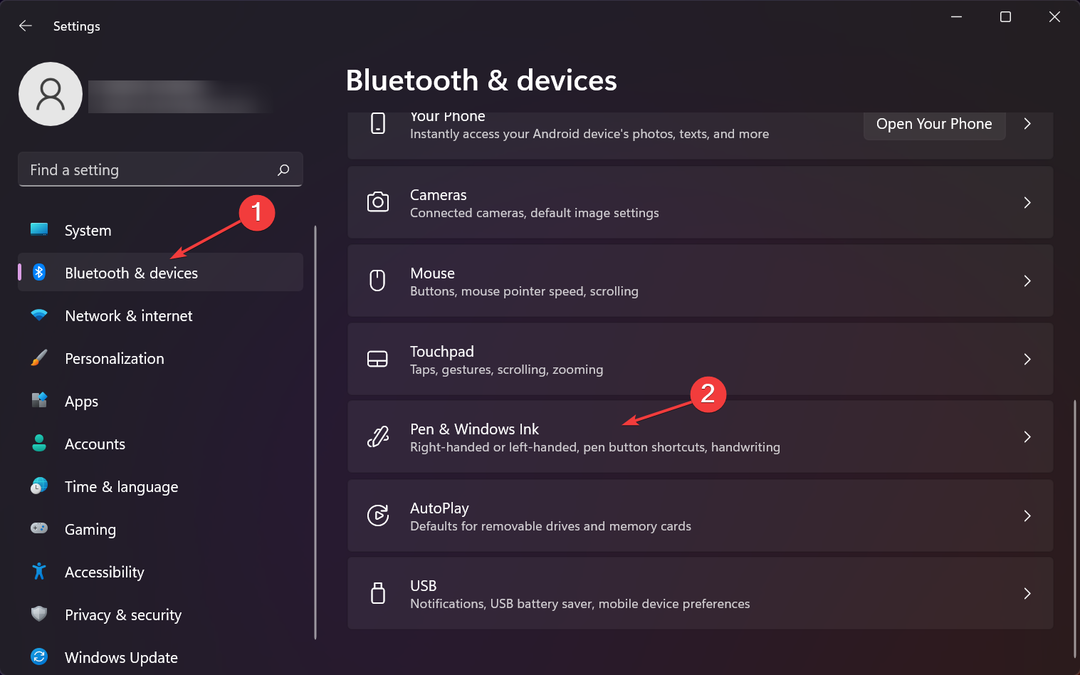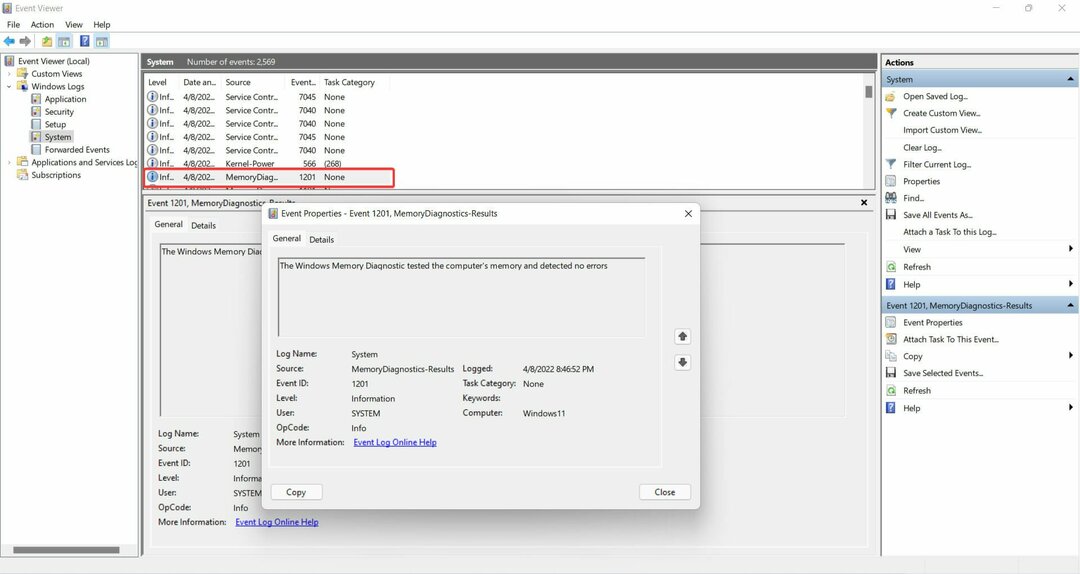עקוב אחר הנהלים שנבדקו כדי לפתור את הבעיה מיד
- מפתחות SSH משמשים כדי לאפשר חיבור לשרת בשיטה מאוד בטוחה ומאובטחת.
- לפעמים, ייתכן שתקבל את הודעת הרשאת SSH נדחתה בעת ניסיון להתחבר.
- זה יכול להיפתר על ידי בדיקה אם כתובת השרת נכונה או על ידי שינוי ההרשאות של מפתח SSH.
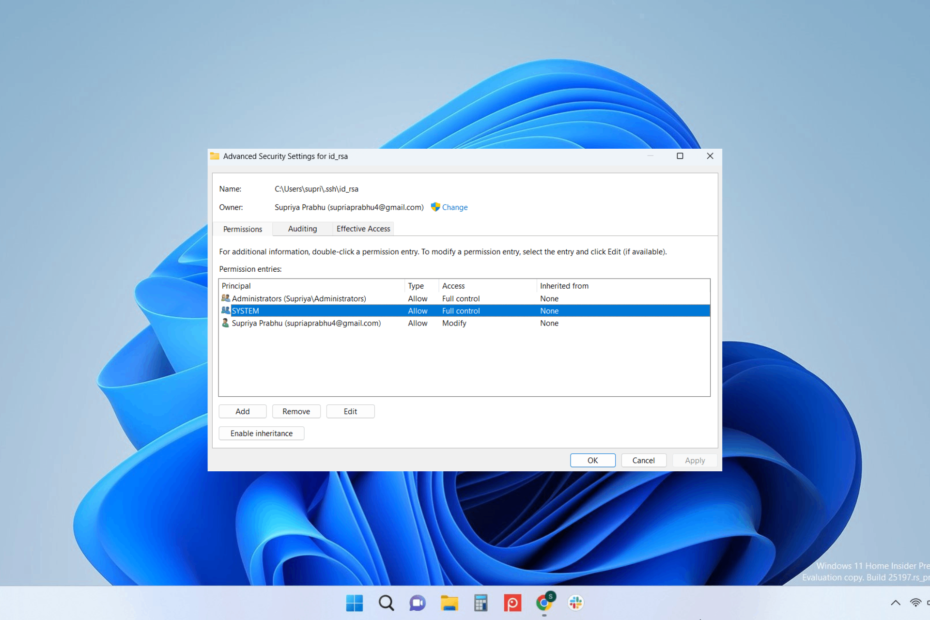
SSH, או Secure Socket Shell, הוא פרוטוקול מוצפן המאפשר גישה מאובטחת לכל מכשיר או שרת מרוחק דרך רשת לא מאובטחת.
כאשר חלק מהקוראים שלנו ניסו לאמת באמצעות המפתחות הללו, הם קיבלו הודעת דחיית הרשאת SSH במחשב Windows 11 שלהם.
המשתמשים אינם מודעים לגורמים להודעת שגיאה מסוג זה במערכת. זה משפיע על הפרודוקטיביות של עבודתם.
חלק מהמשתמשים גם התמודדו עם שגיאת זיהוי חילופי SSH במערכת אבל הקישור יביא אותך למדריך מועיל לתיקון זה.
מדוע אני מקבל הודעת הרשאת SSH נדחתה ב-Windows 11?
יכולים להיות מספר גורמים האחראים להודעת שגיאה זו, המפורטים להלן:
- שרת לא תקין - אם אתה מנסה להתחבר לשרת שגוי עם כתובת ה-IP שלו, ייתכן שתקבל הודעת גישה נדחתה במערכת שלך
- סיסמה שגויה - חלק מהמשתמשים מנסים לגשת לשרת באמצעות אישורים שגויים
- יותר מדי מפתחות SSH - כאשר קיימים מספר רב של מפתחות SSH במערכת, כך שהמערכת עלולה לבחור את המפתח הלא נכון מבין אלו הנגישים
- הרשאות מפתח SSH פתוחות מדי - אם ההרשאות של מפתח SSH פתוחות לרווחה ונגישות לרוב המשתמשים במערכת, מטרת האבטחה של השימוש במפתח עלולה להיות בסכנה
אם אתה נתקל בבעיה זו במחשב Windows 11 שלך, מאמר זה ידריך אותך בחמשת הפתרונות הטובים ביותר הזמינים, המפורטים להלן.
כיצד אוכל לעקוף את הרשאת SSH שנדחתה ב-Windows 11?
1. בדוק אם אתה מתחבר לשרת הנכון
זה אולי נשמע טיפשי, אבל משתמשים רבים נוטים לעשות את הטעות הזו ותוהים מדוע הם מתמודדים עם הודעת שגיאה כזו במערכת שלהם.
כאשר אתה מנסה להתחבר לשרת באמצעות מפתח SSH וכתובת השרת, עליך לבדוק שוב את כתובת השרת פעמיים עד שלוש לפני שתנסה לגשת אליו.
ייתכן שישנה אפשרות לחסר מספר מספרים או מיקום שגוי של המספרים בכתובת השרת. אז תמיד אשר את כתובת השרת לפני שתמשיך.
2. נסה להיכנס עם סיסמה
אתה תמיד יכול לנסות להיכנס לשרת בשיטת הסיסמה. אבל כדי שזה יעבוד, עליך להפעיל את תכונת אימות הסיסמה.
אם זה כבר מופעל, אז אתה יכול לגשת לשרת באמצעות שורת הפקודה הבאה:
ssh -o PreferredAuthentications=password -o PubkeyAuthentication=no [email protected]
בפקודה לעיל, עליך להחליף [מוגן באימייל] עם ה כתובת השרת בפועל ו סיסמה עם ה סיסמה אמיתית.
אם PasswordAuthentication מושבת, תחילה עליך להפעיל אותו ולאחר מכן ליצור מפתח ssh חדש באמצעות הפקודה הבאה: ssh-keygen -R server.IP.address
טיפ מומחה:
ממומן
קשה להתמודד עם כמה בעיות במחשב, במיוחד כשמדובר בקבצי מערכת ומאגרים חסרים או פגומים של Windows שלך.
הקפידו להשתמש בכלי ייעודי, כגון Fortect, אשר יסרוק ויחליף את הקבצים השבורים שלך בגרסאות הטריות שלהם מהמאגר שלו.
אתה צריך להחליף את שרת. כתובת ה - IP עם ה כתובת IP אמיתית של השרת.
3. הוסף את מפתח ה-SSH שלך לשרת VPS
בשיטה זו, אתה מנסה להוסיף את מפתח ה-SSH שנוצר במערכת לשרת ה-VPS. ניתן לעשות זאת על ידי יצירת מפתח SSH חדש במערכת באמצעות הפקודה הבאה: ssh-keygen -t rsa
כעת ייתכן שיהיה עליך להוסיף מפתח SSH זה לשרת על ידי ביצוע הפקודה הזו: ssh-copy-id [email protected]
כאן, אתה צריך לשנות את כתובת השרת לערך כתובת השרת בפועל ובצע את הפקודה.
כמו כן, השבת את אימות סיסמה תכונה וערוך את ssh_config קובץ לשינוי שיטת האימות הבלעדית למפתחות SSH.
- כיצד אוכל להסיר חיצי קיצור ב-Windows 11
- הנה מה שקופיילוט אומר על מקום התיירות של בנק המזון
- בלעדי: משקפי AR עבור Lenovo Legion Go, תאריך יציאה ותמונות חדשות
4. בחר ידנית את המפתח לשימוש
כאשר ישנם יותר מדי מפתחות SSH זמינים במערכת, היא יכולה לבחור כל מפתח SSH אקראי וליצור בעיות כאלה.
אז אתה יכול לבצע את הפקודה הבאה כדי לגרום לה לבחור במפתח SSH שסופק על ידך בפקודה: ssh -i /users/user_name/.shh/id_rsa [email protected]
לפני ביצוע הפקודה, עליך להחליף /users/user_name/.shh/id_rsa עם הנתיב של מפתח ה-SSH שברצונך להוסיף ו [מוגן באימייל] עם הערכים האמיתיים.
5. שנה את ההרשאות של מפתח ה-SSH שלך
- הקש על חלונות מקש + ו כדי להפעיל את סייר הקבצים ולפתוח את התיקיה שבה נמצא מפתח SSH.
- לחץ לחיצה ימנית על מקש SSH ולחץ נכסים מתפריט ההקשר.

- עבור אל בִּטָחוֹן לשונית ולחץ מִתקַדֵם בתחתית.
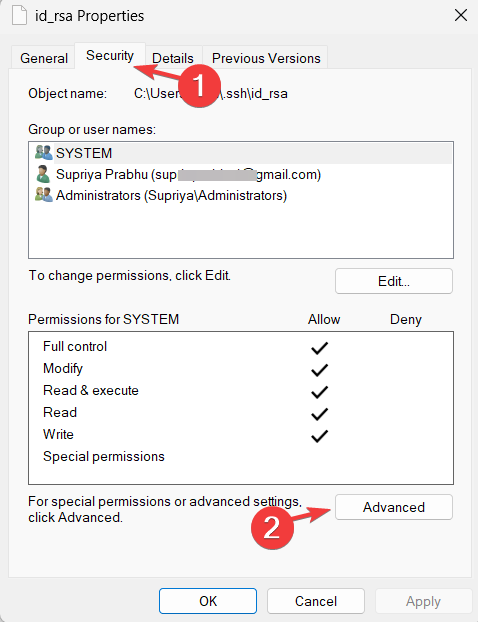
- כעת לחץ השבת את הירושה בתחתית ולוודא בעלים הוא שם המשתמש שלך בלבד.

- אם הבעלים הוא מישהו אחר, לחץ שינוי ובחר את שם המשתמש שלך.

- לאחר מכן, בחר כל משתמש אחר מתוך ערכי הרשאה סעיף ולחץ לְהַסִיר.

- בסיום, לחץ להגיש מועמדות ו בסדר.
- זה ישנה את ההרשאות למפתח SSH.
היכן מאוחסנים מפתחות SSH ב-Windows?
כל מפתחות ה-SSH מאוחסנים בכונן המערכת בתיקייה הבאה (החלף את שם המשתמש בשם האמיתי): C:\Users\username\.ssh
כמובן, אם לכונן המערכת שלך יש אות אחרת, עליך להחליף את האות בנתיב למעלה באות שלך.
מקווה שמאמר זה היה שווה קריאה והצליח לפתור את הבעיה שנדחתה הרשאת SSH.
כדאי גם להתייעץ עם המדריך שלנו בנושא כיצד לתקן בעלים או הרשאות גרועות בתצורת SSH מכיוון שהוא עשוי להציע מידע נוסף.
הקוראים שלנו גם התלוננו שהם נתקלו ב לא ניתן לבסס את אותנטיות המארח שְׁגִיאָה. אם אתה ביניהם, קרא את המדריך המודגש לקבלת הוראות לתיקון זה.
אם אתה מכיר פתרונות אפשריים אחרים לבעיה זו או שתרצה לשאול משהו על בעיה זו, השתמש בסעיף ההערות למטה.
עדיין נתקלים בבעיות?
ממומן
אם ההצעות לעיל לא פתרו את הבעיה שלך, המחשב שלך עלול להיתקל בבעיות קשות יותר של Windows. אנו מציעים לבחור בפתרון הכל-באחד כמו Fortect לתקן בעיות ביעילות. לאחר ההתקנה, פשוט לחץ על הצג ותקן לחצן ולאחר מכן לחץ התחל תיקון.